修复Windows无法从任务栏最大化程序的方法
一分耕耘,一分收获!既然打开了这篇文章《修复Windows无法从任务栏最大化程序的方法》,就坚持看下去吧!文中内容包含等等知识点...希望你能在阅读本文后,能真真实实学到知识或者帮你解决心中的疑惑,也欢迎大佬或者新人朋友们多留言评论,多给建议!谢谢!
您刚刚在 Windows 上最小化了一个程序,现在您想重新打开它。 但是,无论您尝试多少次,您的设备都不允许您从任务栏中最大化该程序。
如果您使用多台显示器,则此问题可能来自您的电缆连接。 在某些情况下,这可能是与系统相关的问题。
现在,让我们看看如何修复您的 Windows 设备,当它无法从任务栏中最大化程序时。
1. 检查多显示器设置上的电缆连接
当您使用多台显示器时,通常会出现此问题。
例如,假设您已将视频电缆从外部显示设备插入 PC。 但是,您忘记将外部设备插入电源。
在这种情况下,您的 PC 可能会读取外部显示设备,但您不会看到该显示器上显示的任何内容。 要解决此问题,您必须确保“多显示器”电缆连接正确。
2. 使用 Cascade Windows 选项显示活动程序
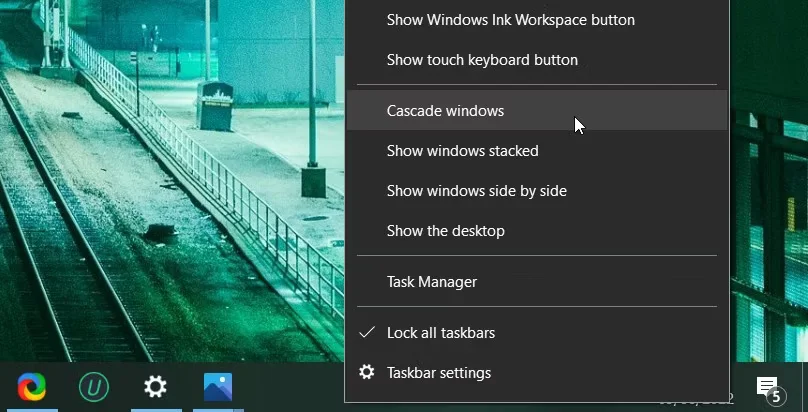
“级联窗口”选项使您可以轻松查看 Windows 设备上的所有活动程序。
单击该选项时,您的设备会弹出当前正在运行的所有程序。 这样,您可以在查找无法从任务栏重新打开的应用程序时最小化您的程序(一次一个)。
要使用“级联窗口”选项,请右键单击 空格处 在任务栏上,然后选择 层叠窗.
接下来,尽量减少所有不需要的程序,只留下你一直在努力重新打开的程序。
3. 配置显示设置
如果问题是由外部显示设备引起的,请尝试调整以下设置:
- 按 Win + P 打开多显示器显示设置。
- 从列表中选择任何相关选项,看看是否有帮助。
如果这不能解决问题,请尝试配置其他一些显示设置,如下所示:
- 按 Win+i 打开系统设置。
- 选择 系统 从选项中,然后选择 展示 在左侧窗格中。
- 配置下的设置 重新排列您的显示器 选项。
向下滚动,单击 多显示器 下拉菜单,然后选择您的首选选项。
接下来,单击 高级显示设置 屏幕底部的选项。 从那里,单击 选择显示器 下拉菜单并选择相关选项。 最后,点击 刷新率 下拉菜单并选择相关选项。
关闭系统设置并重新启动设备以应用这些更改。
4. 重新启动 Windows 文件资源管理器
在某些情况下,如果您正在运行多个文件资源管理器窗口,您可能会遇到此显示问题。 要解决此问题,请关闭一些活动程序,然后重新启动 Windows 文件资源管理器。
以下是您需要遵循的步骤:
- 按 Win + X 打开快速访问菜单。
- 选择 任务管理器 从菜单项。
- 最后,右键单击 Windows资源管理器 然后选择 重新开始.
如果问题仍然存在,请关闭 文件管理器 使用任务管理器,然后手动重新打开该工具。 以下是您需要遵循的步骤:
- 打开 任务管理器 使用前面的步骤。
- 右键单击 Windows资源管理器 然后选择 结束任务.
- 最后,通过单击其手动打开文件资源管理器 任务栏图标. 或者,键入 文件管理器 在 Windows 搜索栏中,然后选择 最佳匹配.
5. 配置平板模式设置
如果您使用的是 Windows 触摸屏设备,那么您可能启用了平板电脑模式。 此功能使您无需使用物理键盘和鼠标。
但是,平板电脑模式有时可能会干扰基本功能,例如最小化和最大化应用程序。 因此,禁用此功能可以帮助解决手头的问题。
- 要开始,请触摸 通知中心图标 在屏幕的右下角。
- 接下来,按 平板模式 小部件禁用此功能(禁用该工具时颜色应为灰色)。
从那里,您可以配置平板电脑模式设置以避免进一步的问题。 以下是您需要遵循的步骤:
- 按 Win+i 打开系统设置。
- 选择 系统 然后点击 Tablet在左侧窗格中。
- 接下来,单击 当我登录时 下拉菜单并选择相关选项。 从那里,单击 当我将此设备用作平板电脑时 选项并选择您喜欢的选项。
点击 更改其他平板电脑设置 屏幕底部的选项,然后按照以下步骤操作:
- 找到 当我使用平板电脑模式时 选项。 下一个, 关掉 这 隐藏任务栏上的应用程序图标 和 自动隐藏任务栏 纽扣。
- 现在,找到 当我不使用平板电脑模式时 选项。 从那里, 打开 这 使任务栏上的应用程序图标更易于触摸 选项。
最后,关闭系统设置并重新启动设备以应用这些更改。
6. 将 Windows 恢复到以前的状态
系统还原功能还可以帮助您解决手头的问题。 此工具可将您的 PC 恢复到以前的状态,并帮助解决与系统相关的问题。
以下是使用系统还原工具解决此问题的方法:
- 类型 创建还原点 在开始菜单搜索栏中选择 最佳匹配.
- 导航到 系统保护 选项卡,然后单击 系统还原.
- 按 下一个 然后选择 显示更多还原点.
- 从列表中选择一个还原点,然后单击 下一个. 最后,点击 结束 并等待该过程完成。
7. 更新您的 Windows 设备
如果您仍在努力解决此问题,那么也许是时候更新您的 Windows 设备了。 这是最好的部分:更新您的 PC 也可以帮助解决这个“显示”问题和其他与系统相关的问题!
以下是更新 Windows 设备的步骤:
- 按 Win+i 打开系统设置。
- 选择 更新与安全 从选项中,然后单击 Windows更新 在左侧窗格中。
- 最后,点击 检查更新 按钮,然后按照屏幕上的说明进行操作。
轻松最大化任务栏中的任何程序
当您突然无法重新打开最小化到任务栏的程序时,这很烦人。 但是,如果您应用我们介绍的技巧,您应该能够轻松地最大化任务栏上的任何应用程序。
如果解决方案没有帮助,请尝试对任务栏进行故障排除,看看是否有帮助。
推荐:如何使用Notion设置和跟踪目标
终于介绍完啦!小伙伴们,这篇关于《修复Windows无法从任务栏最大化程序的方法》的介绍应该让你收获多多了吧!欢迎大家收藏或分享给更多需要学习的朋友吧~golang学习网公众号也会发布文章相关知识,快来关注吧!
 避免在 Java 函数中使用 try-catch 块的注意事项
避免在 Java 函数中使用 try-catch 块的注意事项
- 上一篇
- 避免在 Java 函数中使用 try-catch 块的注意事项

- 下一篇
- 人工智能如何重新激发人们对核能的兴趣?
-

- 文章 · 软件教程 | 34秒前 |
- 关闭Windows10触摸键盘的简单方法
- 418浏览 收藏
-

- 文章 · 软件教程 | 1分钟前 |
- Win11默认终端怎么设置
- 128浏览 收藏
-

- 文章 · 软件教程 | 3分钟前 |
- 皇子EQ连招教学与实战技巧
- 315浏览 收藏
-

- 文章 · 软件教程 | 8分钟前 |
- 云闪付抢国补网络差会受影响吗
- 277浏览 收藏
-

- 文章 · 软件教程 | 9分钟前 |
- 关闭小红书直播评论步骤及开启方法
- 320浏览 收藏
-

- 文章 · 软件教程 | 9分钟前 |
- Win11默认程序设置方法详解
- 474浏览 收藏
-

- 文章 · 软件教程 | 16分钟前 | QQ邮箱格式
- QQ邮箱格式设置方法_个性化显示设置指南
- 422浏览 收藏
-

- 文章 · 软件教程 | 17分钟前 |
- 微信网页版入口及安全登录教程
- 461浏览 收藏
-

- 文章 · 软件教程 | 18分钟前 |
- 闪电音频转换器MP3压缩方法详解
- 413浏览 收藏
-

- 前端进阶之JavaScript设计模式
- 设计模式是开发人员在软件开发过程中面临一般问题时的解决方案,代表了最佳的实践。本课程的主打内容包括JS常见设计模式以及具体应用场景,打造一站式知识长龙服务,适合有JS基础的同学学习。
- 543次学习
-

- GO语言核心编程课程
- 本课程采用真实案例,全面具体可落地,从理论到实践,一步一步将GO核心编程技术、编程思想、底层实现融会贯通,使学习者贴近时代脉搏,做IT互联网时代的弄潮儿。
- 516次学习
-

- 简单聊聊mysql8与网络通信
- 如有问题加微信:Le-studyg;在课程中,我们将首先介绍MySQL8的新特性,包括性能优化、安全增强、新数据类型等,帮助学生快速熟悉MySQL8的最新功能。接着,我们将深入解析MySQL的网络通信机制,包括协议、连接管理、数据传输等,让
- 500次学习
-

- JavaScript正则表达式基础与实战
- 在任何一门编程语言中,正则表达式,都是一项重要的知识,它提供了高效的字符串匹配与捕获机制,可以极大的简化程序设计。
- 487次学习
-

- 从零制作响应式网站—Grid布局
- 本系列教程将展示从零制作一个假想的网络科技公司官网,分为导航,轮播,关于我们,成功案例,服务流程,团队介绍,数据部分,公司动态,底部信息等内容区块。网站整体采用CSSGrid布局,支持响应式,有流畅过渡和展现动画。
- 485次学习
-

- ChatExcel酷表
- ChatExcel酷表是由北京大学团队打造的Excel聊天机器人,用自然语言操控表格,简化数据处理,告别繁琐操作,提升工作效率!适用于学生、上班族及政府人员。
- 3206次使用
-

- Any绘本
- 探索Any绘本(anypicturebook.com/zh),一款开源免费的AI绘本创作工具,基于Google Gemini与Flux AI模型,让您轻松创作个性化绘本。适用于家庭、教育、创作等多种场景,零门槛,高自由度,技术透明,本地可控。
- 3419次使用
-

- 可赞AI
- 可赞AI,AI驱动的办公可视化智能工具,助您轻松实现文本与可视化元素高效转化。无论是智能文档生成、多格式文本解析,还是一键生成专业图表、脑图、知识卡片,可赞AI都能让信息处理更清晰高效。覆盖数据汇报、会议纪要、内容营销等全场景,大幅提升办公效率,降低专业门槛,是您提升工作效率的得力助手。
- 3448次使用
-

- 星月写作
- 星月写作是国内首款聚焦中文网络小说创作的AI辅助工具,解决网文作者从构思到变现的全流程痛点。AI扫榜、专属模板、全链路适配,助力新人快速上手,资深作者效率倍增。
- 4557次使用
-

- MagicLight
- MagicLight.ai是全球首款叙事驱动型AI动画视频创作平台,专注于解决从故事想法到完整动画的全流程痛点。它通过自研AI模型,保障角色、风格、场景高度一致性,让零动画经验者也能高效产出专业级叙事内容。广泛适用于独立创作者、动画工作室、教育机构及企业营销,助您轻松实现创意落地与商业化。
- 3826次使用
-
- pe系统下载好如何重装的具体教程
- 2023-05-01 501浏览
-
- qq游戏大厅怎么开启蓝钻提醒功能-qq游戏大厅开启蓝钻提醒功能教程
- 2023-04-29 501浏览
-
- 吉吉影音怎样播放网络视频 吉吉影音播放网络视频的操作步骤
- 2023-04-09 501浏览
-
- 腾讯会议怎么使用电脑音频 腾讯会议播放电脑音频的方法
- 2023-04-04 501浏览
-
- PPT制作图片滚动效果的简单方法
- 2023-04-26 501浏览






